Контакты в Lync — это сетевые идентификаторы людей, с которыми вы много общаетесь. Вы добавляете их в список "Контакты", чтобы быстро получать к ним доступ. Можно добавлять людей по имени, по адресу для обмена мгновенными сообщениями или телефонному номеру. Можно добавлять сотрудников своей организации и людей, которые не работают в ней. Каждый добавленный вами контакт становится участником одной или нескольких ваших групп контактов. Если нужно, можно также указать для контакта определенный уровень конфиденциальности, чтобы контролировать, какой объем информации будет видим для определенного человека в Lync. В зависимости от этих факторов вы сможете выбрать один из двух способов создания списка контактов, которые описаны в этой статье.
Добавление контакта с помощью поиска
Вот быстрый и легкий способ добавления контакта:
-
в представлении "Контакты" главного окна Lync введите имя, адрес для обмена мгновенными сообщениями или номер телефона пользователя, которого вы хотите добавить в свой список. По мере ввода под полем поиска будут отображаться подходящие результаты;

-
наведите указатель на изображение (или область изображения) контакта, которого вы хотите добавить, и нажмите кнопку Дополнительные параметры;

-
наведите указатель на пункт Добавить в список контактов и выберите группу для нового контакта.
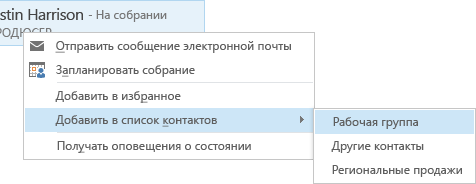
Добавление контакта с помощью значка "Добавление контакта"
Бывают случаи, когда быстрый способ, описанный выше, не подходит. Например, поиск не дал нужных результатов (это может произойти, если необходимый человек не является сотрудником вашей организации). Или, возможно, вы хотите предоставить своему новому контакту больше прав доступа к вашим сведениям календаря, чем другим своим контактам. В этом и подобных случаях имеет смысл добавлять контакты другим способом.
-
В главном окне Lync нажмите значок Добавить контакт

-
Чтобы добавить внутренний контакт, сделайте следующее:
-
выберите пункт Добавить контакт в моей организации;
-
введите имя или адрес электронной почты пользователя в область поиска;
-
щелкните необходимый элемент списка правой кнопкой мыши, в раскрывающемся меню выберите команду Добавить в список контактов, а затем выберите группу, в которую нужно добавить контакт.
-
-
Чтобы добавить внешний контакт, сделайте следующее:
-
выберите пункт Добавить внешний контакт;
-
во втором раскрывающемся меню выберите службу обмена мгновенными сообщениями, которую новый контакт, вероятно, будет использовать для связи с вами. (Содержимое этого списка зависит от того, какие службы настроены в вашей организации для работы с Lync.) Если вы точно не знаете, какую службу обмена мгновенными сообщениями использует этот контакт, выберите пункт Другая;
-
отобразится диалоговое окно Добавление контакта. В поле Мгн. сообщения в верхней части диалогового окна введите адрес для обмена мгновенными сообщениями нового контакта в правильном формате. (Если адрес введен правильно, то справа от адреса электронной почты появится зеленый флажок);
-
щелкните стрелку раскрывающегося списка Группа и выберите группу, в которую нужно добавить новый контакт;
-
щелкните стрелку раскрывающегося списка Связь и выберите уровень конфиденциальности для нового контакта;
-
нажмите кнопку ОК.










